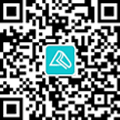excel的會計憑證怎么打印
Excel中的會計憑證打印設置
在日常財務工作中,使用Excel進行會計憑證的管理是十分常見的。

要打印Excel中的會計憑證,用戶需要先對工作表進行適當的格式化處理。這包括調整列寬和行高以適應打印頁面,確保所有數據清晰可見。對于涉及金額的數據,建議采用$#,##0.00_;-$#,##0.00這樣的貨幣格式,以便于閱讀和審核。此外,可以利用Excel的凍結窗格功能,將標題行或重要列固定在屏幕頂部或左側,方便滾動查看長表格時保持上下文連貫性。
具體步驟實現憑證打印
完成上述準備工作后,接下來就是配置打印選項。
選擇要打印的工作表范圍,然后點擊文件 > 打印菜單項,在彈出的對話框中檢查并調整頁面設置參數。例如,可以選擇紙張大小、方向(縱向或橫向),以及邊距等屬性。為了確保打印效果最佳,還可以預覽實際輸出樣式,并根據需要微調布局。
當一切準備就緒,只需按下Ctrl P組合鍵啟動打印命令即可。如果希望批量處理多個憑證文檔,可以通過創建一個包含所有待打印文件路徑的批處理腳本或者使用Excel VBA宏編程來簡化操作流程。
常見問題
如何確保打印出來的會計憑證格式正確?答:確保打印格式正確的關鍵在于前期的格式化工作。合理設置單元格格式,特別是日期和貨幣格式,同時利用凍結窗格等功能,可以幫助維持表格結構的一致性和可讀性。此外,打印前務必通過預覽功能仔細檢查每一頁的內容。
能否自定義會計憑證的打印模板?答:可以。通過Excel的“頁面布局”視圖,用戶能夠設計個性化的打印模板,添加公司標志、水印或其他特定元素。保存為模板文件后,未來每次生成新的會計憑證時都可以直接應用該模板,提高工作效率。
在不同行業中,會計憑證的打印需求有何差異?答:不同行業對會計憑證的要求確實存在差異。例如,制造業可能更關注成本核算相關的憑證;而服務業則側重于收入確認和費用報銷方面的記錄。了解所在行業的特殊需求,有助于制定更加貼合實際業務場景的打印策略。
說明:因考試政策、內容不斷變化與調整,正保會計網校提供的以上信息僅供參考,如有異議,請考生以官方部門公布的內容為準!
上一篇:稅號和納稅人識別號一樣嗎
下一篇:增值稅的納稅人識別號是什么


 新用戶掃碼下載
新用戶掃碼下載




![[em2_01]](https://live.cdeledu.com/web/images/emoji/01.png)
![[em2_02]](https://live.cdeledu.com/web/images/emoji/02.png)
![[em2_03]](https://live.cdeledu.com/web/images/emoji/03.png)
![[em2_04]](https://live.cdeledu.com/web/images/emoji/04.png)
![[em2_05]](https://live.cdeledu.com/web/images/emoji/05.png)
![[em2_06]](https://live.cdeledu.com/web/images/emoji/06.png)
![[em2_07]](https://live.cdeledu.com/web/images/emoji/07.png)
![[em2_08]](https://live.cdeledu.com/web/images/emoji/08.png)
![[em2_09]](https://live.cdeledu.com/web/images/emoji/09.png)
![[em2_10]](https://live.cdeledu.com/web/images/emoji/10.png)
![[em2_11]](https://live.cdeledu.com/web/images/emoji/11.png)
![[em2_12]](https://live.cdeledu.com/web/images/emoji/12.png)
![[em2_13]](https://live.cdeledu.com/web/images/emoji/13.png)
![[em2_14]](https://live.cdeledu.com/web/images/emoji/14.png)
![[em2_15]](https://live.cdeledu.com/web/images/emoji/15.png)
![[em2_16]](https://live.cdeledu.com/web/images/emoji/16.png)
![[em2_17]](https://live.cdeledu.com/web/images/emoji/17.png)
![[em2_18]](https://live.cdeledu.com/web/images/emoji/18.png)
![[em2_19]](https://live.cdeledu.com/web/images/emoji/19.png)
![[em2_20]](https://live.cdeledu.com/web/images/emoji/20.png)



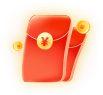

 新用戶掃碼下載
新用戶掃碼下載